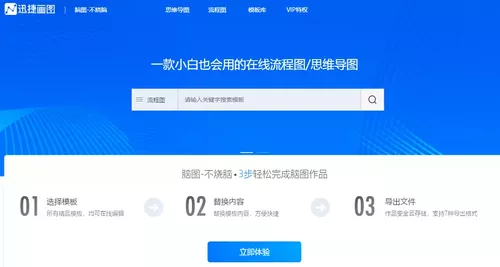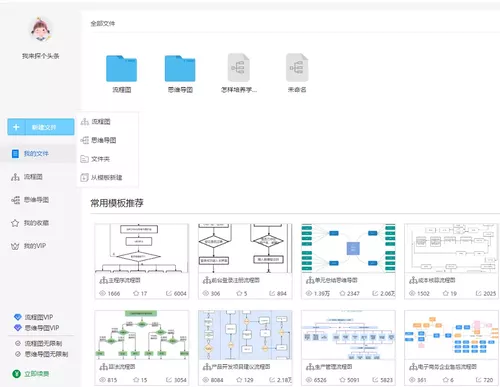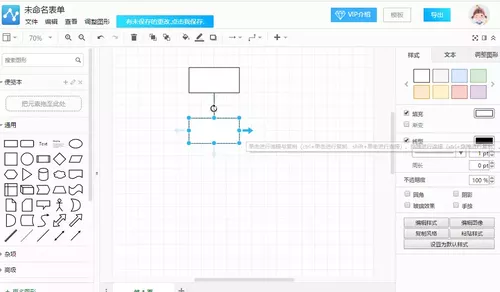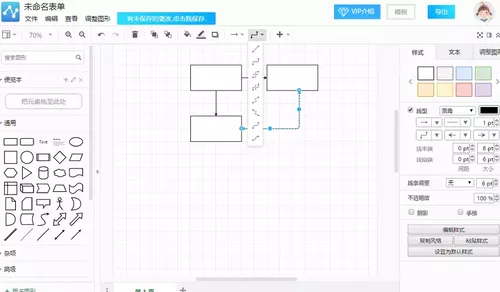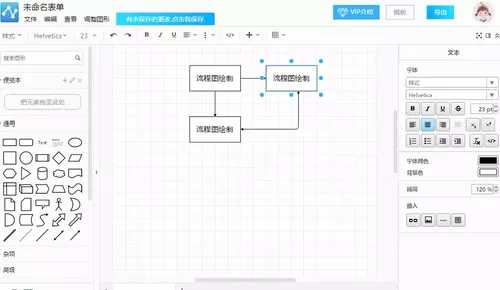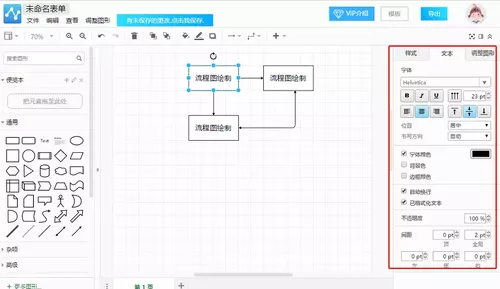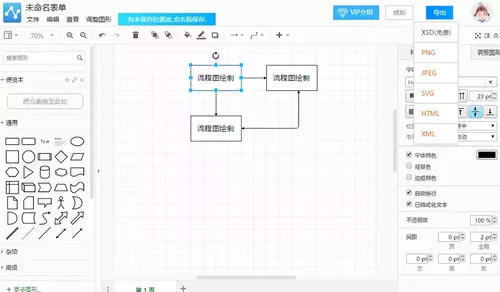流程图的绘制可以用很多方法来实现,小编经常使用电脑对流程图进行绘制,即简单又便利,相信很多朋友都因为不知道怎样绘制流程图而选择了放弃,今天这篇文章希望可以让大家重拾绘制流程图的信心。
绘制工具—迅捷画图
绘制方法:
1.进入上述分享的绘制工具中,选择页面中的立即体验对流程图进行绘制使用。
2.会进入到新建文件页面中,这里讲述怎样绘制流程图所以就需要在新建文件中选择流程图进行新建使用。
3.新建成功之后会直接转入在线编辑流程图的面板中,在面板中的很多操作都是在绘制时需要使用的,可以先进行熟悉。之后选择面板左侧的流程图图形对其框架进行搭建使用。
4.图形与图形之间需要使用链接线对齐走向进行标注,处于不同水平面的线段添加可以选择页面上方的弯曲线段走向对其进行编辑使用。
5.框架搭建成功之后要做的就是对流程图内容进行添加,双击流程图即可对内容进行编辑使用。
6.点击流程图图形在右侧会出现一个工具栏可以对流程图颜色以及字体大小样式进设置使用,这样的操作是为让整个流程图更加丰富。
7.绘制成功的流程图就可以导出进行存储使用,在编辑面板的右上方选择导出操作,之后选择导出格式就可以进行编辑使用,有5种格式可以进行选择。
以上就是绘制流程图的整个操作过程,其实绘制流程图很简单,相信上述的绘制方法可以帮助到大家。并给大家带来便利。
点击查看更多内容
为 TA 点赞
评论
共同学习,写下你的评论
评论加载中...
作者其他优质文章
正在加载中
感谢您的支持,我会继续努力的~
扫码打赏,你说多少就多少
赞赏金额会直接到老师账户
支付方式
打开微信扫一扫,即可进行扫码打赏哦